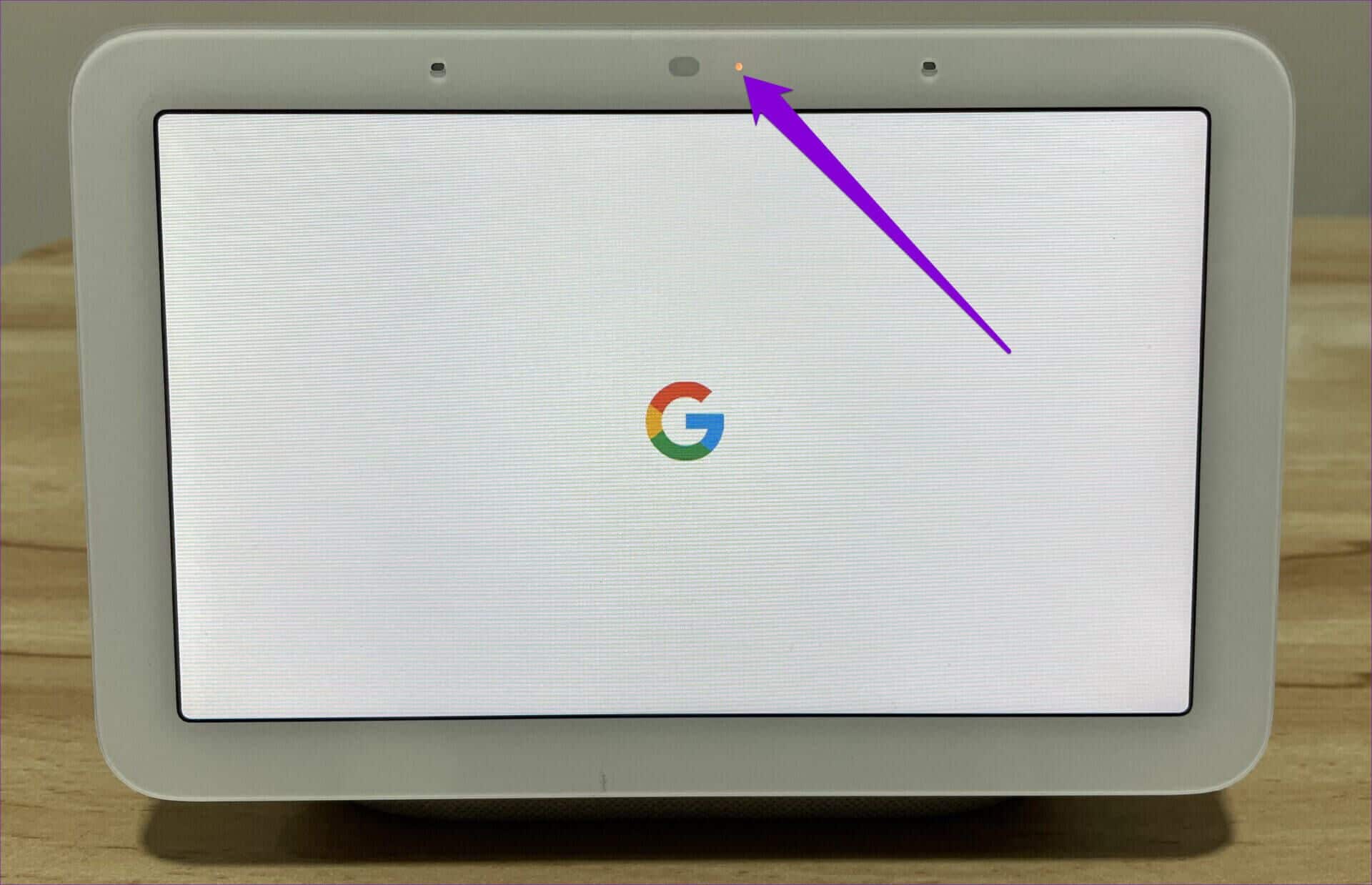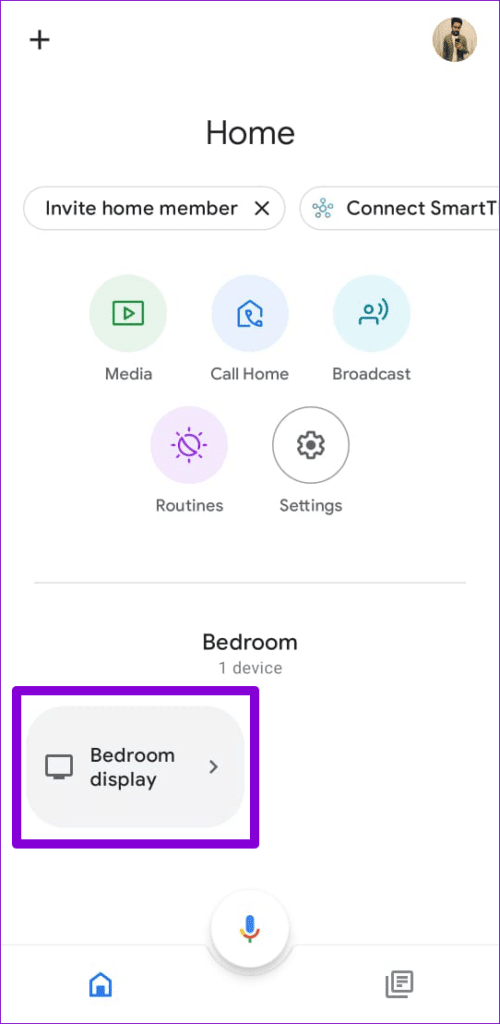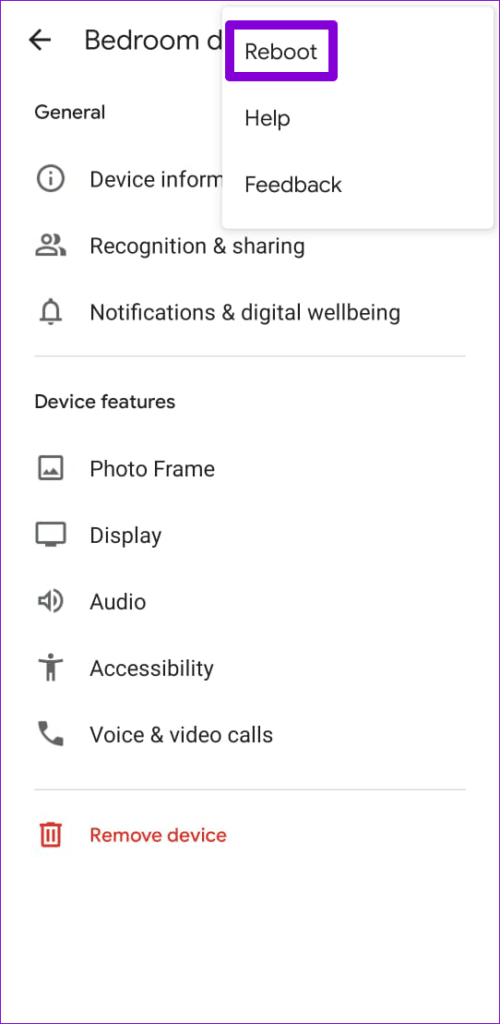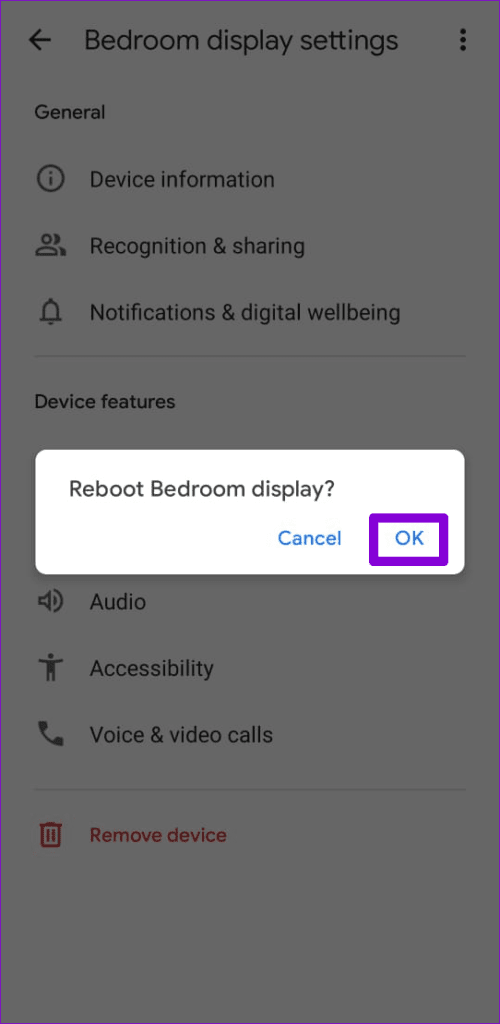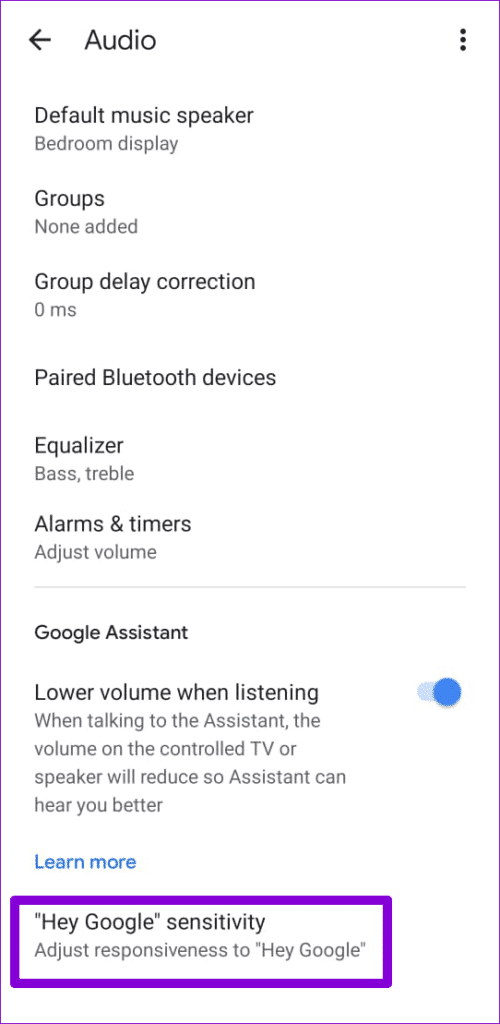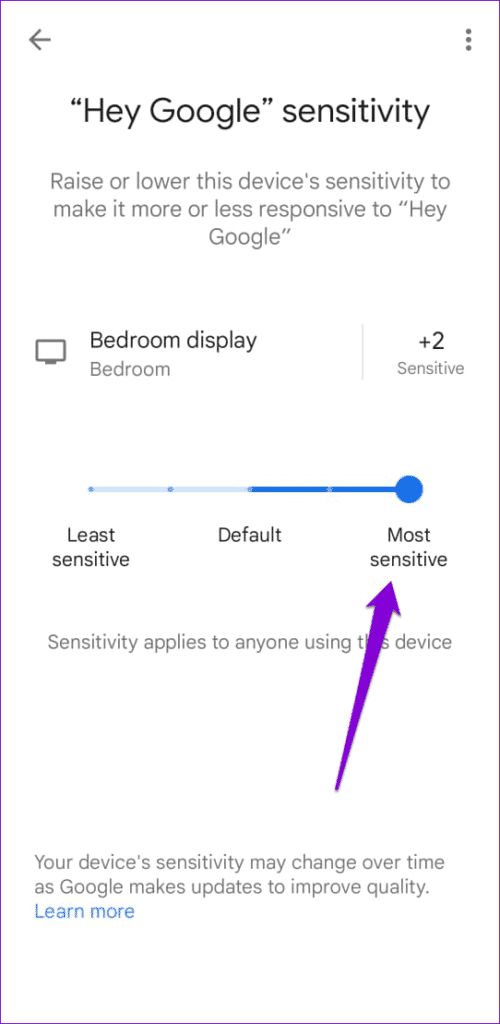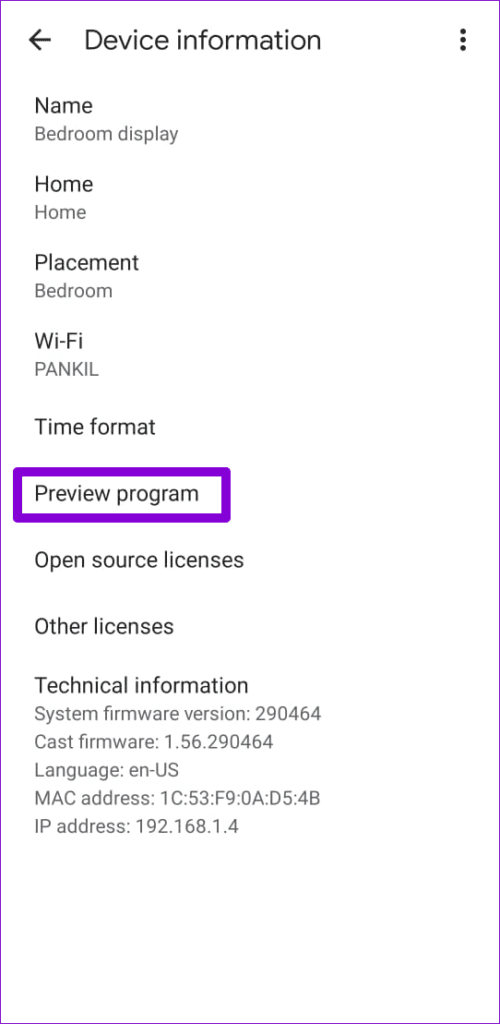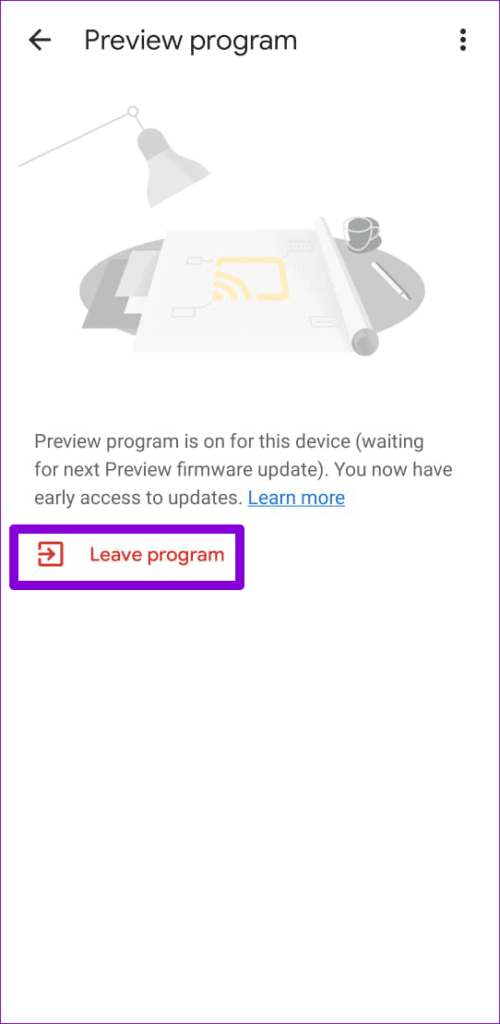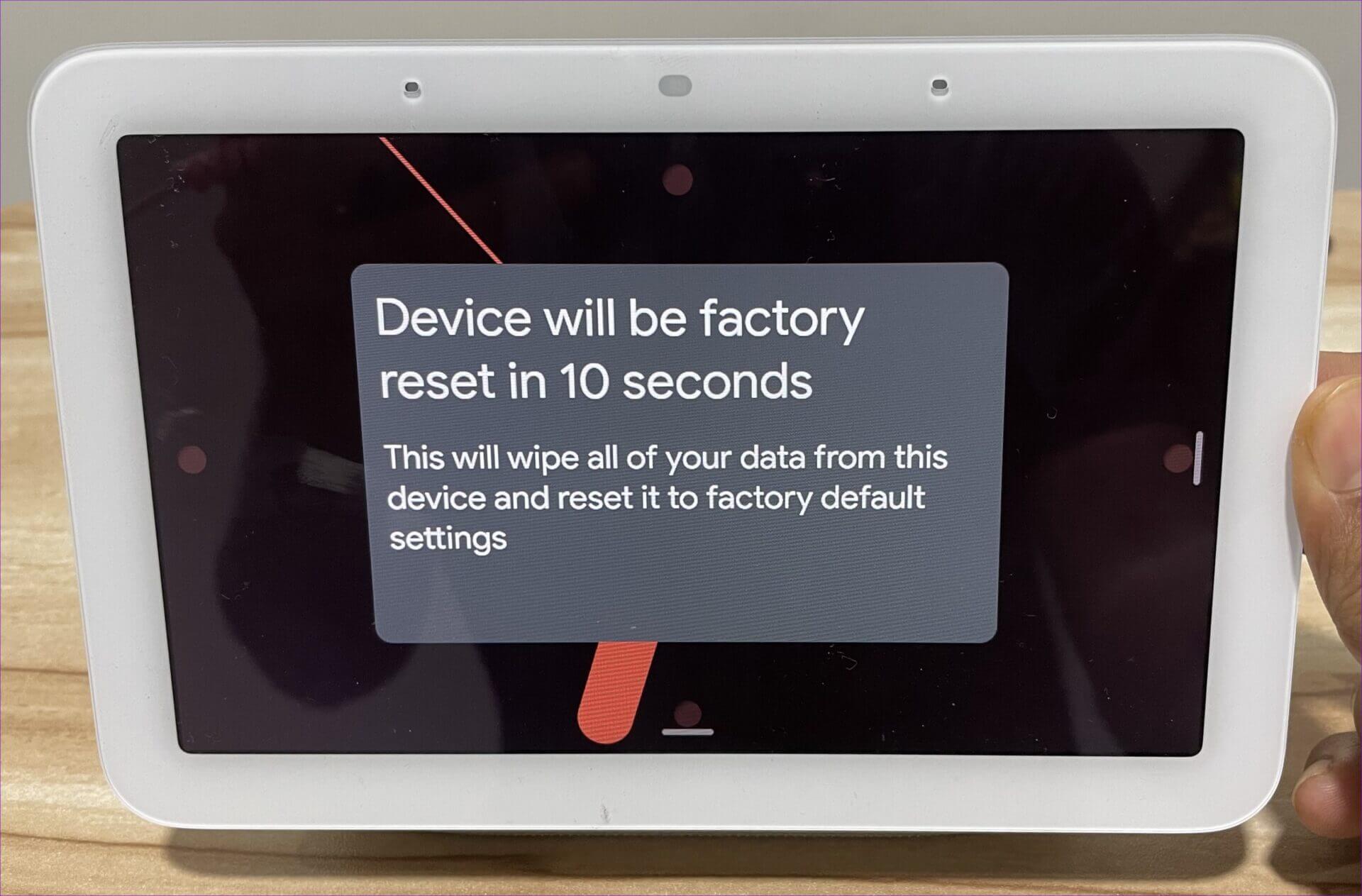Die 6 wichtigsten Möglichkeiten, um zu beheben, dass Google Nest Hub nicht auf Sprachbefehle reagiert
Obwohl Sie den Bildschirm verwenden können Google Nest Hub Berühren Sie den Bildschirm, um die meisten Aufgaben auszuführen, aber Sprachbefehle können in bestimmten Situationen nützlich sein. Und wenn Sie häufig Sprachbefehle verwenden, um Fragen zu stellen oder … Webseiten öffnen Oder steuern Sie die intelligenten Geräte in Ihrem Zuhause. Es wird verwirrend sein, wenn der Nest Hub nicht auf Ihre Anfragen reagiert.
Der Grund dafür kann leicht von einem gedämpften Mikrofon bis hin zu einer Fehlfunktion reichen Internetverbindung. Die Fehlersuche ist jedoch nicht sehr schwierig. Hier sind einige effektive Tipps zur Fehlerbehebung, die Sie verwenden können, wenn der Nest Hub nicht mehr auf Ihre Sprachbefehle reagiert. Also, lass es uns überprüfen.
1. Überprüfen Sie den Stummschalter
Wie die meisten Smart Displays bietet der Google Nest Hub einen dedizierten Schalter zum Stummschalten des Mikrofons. Möglicherweise haben Sie es versehentlich ausgeschaltet, während Sie das Gerät gereinigt haben, und deshalb reagiert der Nest Hub möglicherweise nicht auf Ihre Anfragen.
Wenn das Mikrofon ausgeschaltet ist, sehen Sie eine kleine orangefarbene Anzeige über dem Bildschirm.
Sie können den physischen Schalter auf der Rückseite des Bildschirms verwenden, um die Stummschaltung des Mikrofons aufzuheben.
Danach sollte der Nest Hub auf Sprachbefehle reagieren.
2. Starten Sie GOOGLE NEST HUB neu
Wenn der Nest Hub nach dem Einschalten des Mikrofonschalters immer noch nicht reagiert, versuchen Sie den ältesten Trick im Buch - schalten Sie ihn wieder ein. Führen Sie die folgenden Schritte aus, um Google Nest Hub neu zu starten.
Schritt 1: Öffne eine App Google-Startseite auf Ihrem Telefon.
Schritt 2: Klicke auf Nest-Hub Ihre. Klicken Sie dann auf das Symbol Ausrüstung In der oberen rechten Ecke zum Öffnen die Einstellungen.
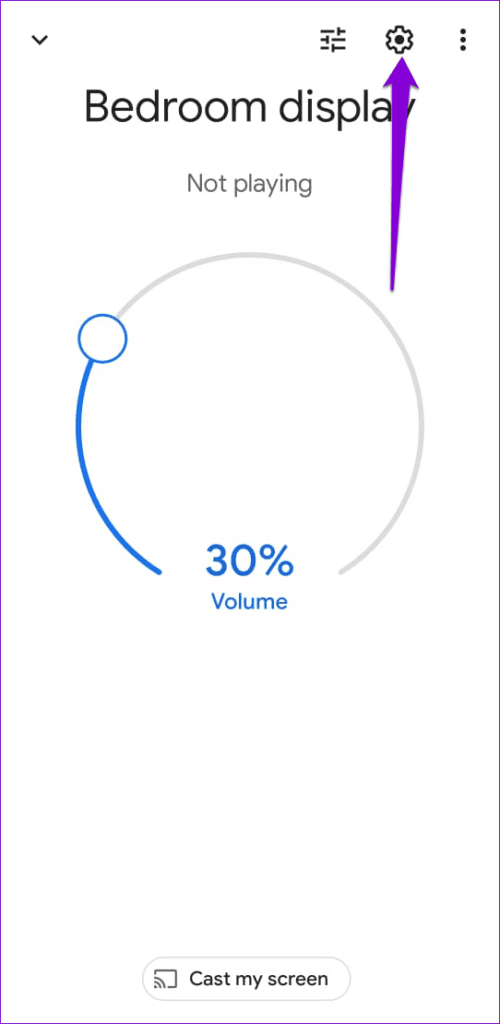
Schritt 3: Klicken Sie auf das Symbol Drei-Punkte-Menü in der oberen rechten Ecke und wählen Sie Neustart.
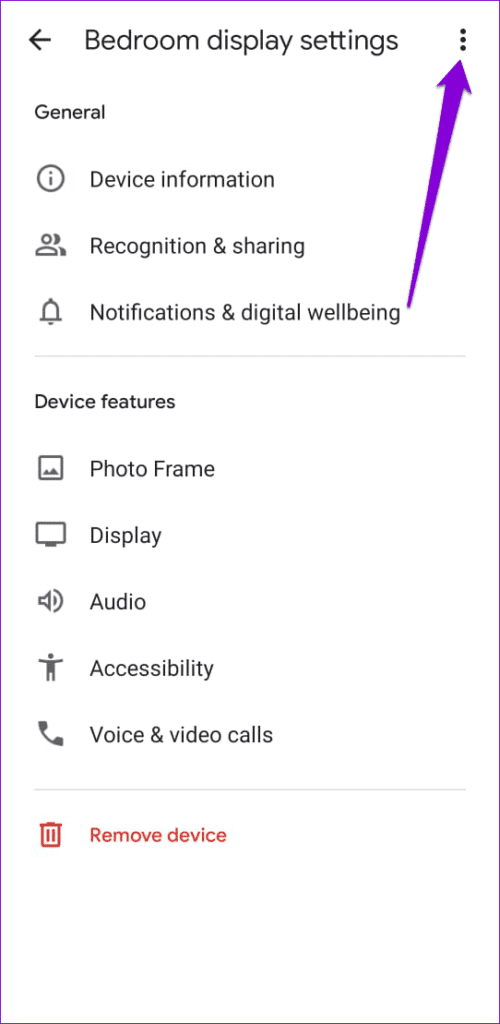
Schritt 4: Klicke auf OK Zur Bestätigung.
Alternativ können Sie Ihren Nest Hub auch neu starten, ohne die Google Home App zu verwenden. Ziehen Sie daher das Netzkabel vom Nest Hub ab. Warten Sie ein oder zwei Minuten, bevor Sie das Netzkabel wieder anschließen.
3. Stellen Sie sicher, dass Ihr GOOGLE NEST HUB mit dem WLAN verbunden ist
Google Nest Hub reagiert möglicherweise nicht auf Sprachbefehle, wenn das WLAN nicht funktioniert. Wenn Ihre WLAN-Verbindung unterbrochen ist, dauert es außerdem länger als gewöhnlich, bis Nest Hub auf Ihre Anfragen antwortet.
يمكنك Wi-Fi-Verbindungstest auf einem anderen Gerät oder starten Sie Ihren Router neu, um zu sehen, ob das hilft.
4. Erhöhte Empfindlichkeit gegenüber „HEY GOOGLE“
Der Google Nest Hub hat in einer lauten Umgebung möglicherweise Schwierigkeiten, die Befehle „Hey Google“ oder „Ok Google“ zu verstehen. Um dieses Problem zu lösen, können Sie die Google Home-App verwenden, um die "Hey Google"-Empfindlichkeit Ihres Nest Hub zu erhöhen.
Schritt 1: Öffne eine App Google-Startseite auf Ihrem Telefon und tippen Sie auf Gerät Nest Hub Ihre.
Schritt 2: Gehen Sie zu Ton und tippen Sie auf Empfindlichkeit "Hey Google" aus der folgenden Liste.
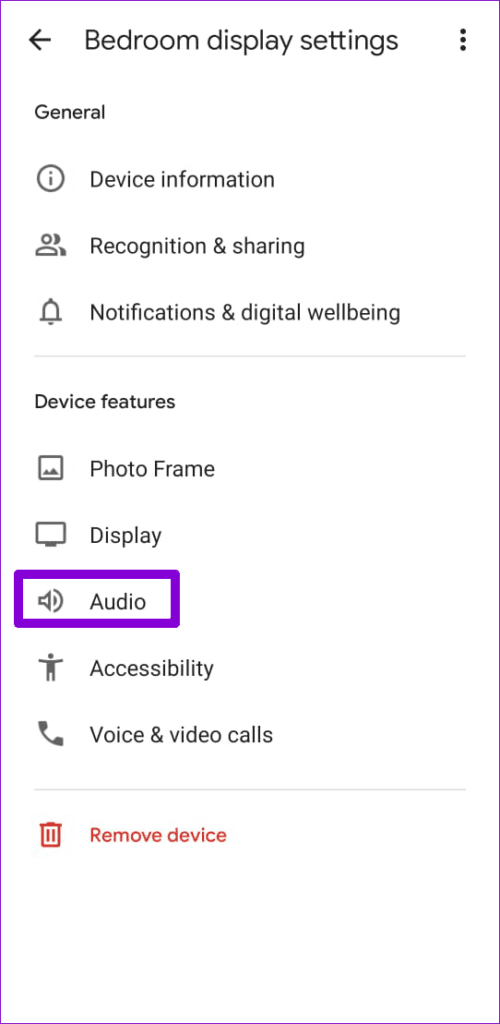
Schritt 3: Verwenden Sie den Schieberegler zum Erhöhen Geräteempfindlichkeit.
Wenn Sie die Empfindlichkeit des Geräts erhöhen, reagiert der Google Nest Hub empfindlicher auf die Warnwörter „Hey Google“ oder „Ok Google“.
5. Verlassen Sie das Vorschauprogramm von GOOGLE NEST HUB
Sie können häufig auf solche Probleme stoßen, wenn Sie Teil des Nest Hub-Vorschauprogramms sind, um kommende Funktionen und Verbesserungen zu testen, bevor sie für die Öffentlichkeit freigegeben werden. Sie können das Vorschauprogramm verlassen, um zur normalen und stabilen Firmware zurückzukehren, indem Sie die folgenden Schritte ausführen.
Schritt 1: في Google Home-App , Klicke auf Nest-Hub Ihre.
Schritt 2: Klicken Sie zum Öffnen auf das Zahnradsymbol in der oberen rechten Ecke die Einstellungen.
Schritt 3: Gehen Sie zu Geräteinformationen und wählen Sie aus Vorschauprogramm aus der folgenden Liste.
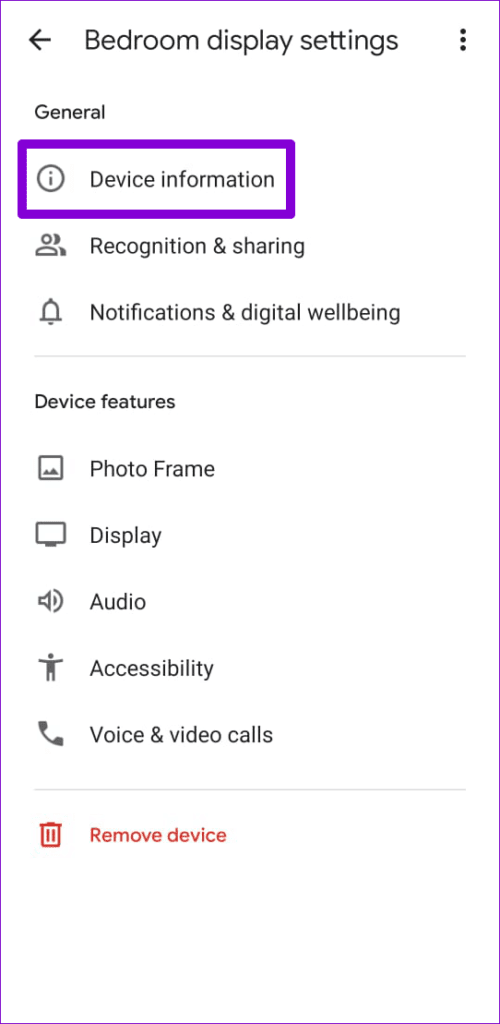
Schritt 4: Klicke auf Verlassen Sie das Programm.
Sobald Sie die obigen Schritte abgeschlossen haben, zeigt die Google Home-App den Status „Abwesend“ unter dem Vorschauprogramm an. Sie müssen jedoch auf die nächste Produktionsfirmware warten, bevor Sie das Programm beenden können, was ein oder zwei Wochen dauern kann.
6. GOOGLE NEST HUB AUF WERKSEINSTELLUNGEN ZURÜCKSETZEN
Die letzte Lösung besteht darin, das Nest Hub-Gerät zurückzusetzen. Es synchronisiert alles auf Ihrem Nest Hub mit Ihrem Google-Konto und Sie verlieren keine Daten, aber Sie müssen Setzen Sie den Einrichtungsvorgang fort Nochmal.
Um den Nest Hub zurückzusetzen, halten Sie die Leiser-Tasten etwa 10 Sekunden lang gleichzeitig gedrückt. Auf dem Bildschirm des Nest Hub wird die Meldung „Das Gerät wird in N Sekunden auf die Werkseinstellungen zurückgesetzt“ angezeigt. Halten Sie die Lautstärketasten gedrückt, bis der Timer abgelaufen ist, um Ihr Gerät zurückzusetzen.
HEY GOOGLE, KANNST DU MICH HÖREN?
Es ist frustrierend, dass der Nest Hub nicht auf Ihre Sprachbefehle reagiert. Wir hoffen, dass eine der oben genannten Lösungen Ihnen geholfen hat, das Problem endgültig zu beheben, und Sie können wie zuvor mit Ihrem Nest Hub interagieren.